スマート家電リモコンのIFTTT連携で学習済み赤外線信号を飛ばす方法

ラトックシステムのスマート家電リモコンの IFTTT 連携では、16進数入力により任意の(たとえば学習済みの)赤外線信号を飛ばすことが可能です。この機能、最近になってようやく動作確認ができる状態になったので、今回はその使い方をまとめておきます。
こちらは IFTTT 連携機能の使い方が分かっている前提の記事になりますので、そうでない方は以下もご参照ください。
あと、現時点では「RS-WFIREX3」「RS-WFIREX4」の2機種でのみ IFTTT 連携が利用可能です。(4より新しい機種も、多分対応するとは思いますが。)
16進数表記の"学習済み赤外線コマンド"を入手する
恐らくは、この記事をお読みの方の多くが、IFTTT 連携で使える形式の学習済み赤外線リモコン信号の入手方法を知りたいものと推測されますので、まずは、手持ちの赤外線リモコンから学習した赤外線信号(赤外線データ)を16進数へ変換する方法から説明しておきましょう。(ご存知の方は読み飛ばしてください)
ラトックの「スマート家電リモコン」では、スマートフォンアプリ「スマート家電コントローラー」のエクスポート機能から生の赤外線データを入手できます。
エクスポートは、各部屋の家電リモコンを開いて、メニュー →「リモコンデータ受け渡し」→「エクスポート」から、
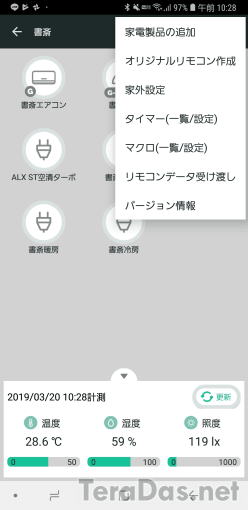
「メールで送信」を選択します。
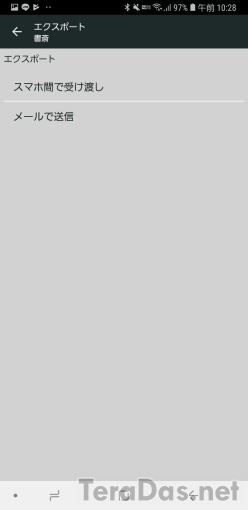
入手した添付ファイル「export.xml」をテキストエディタで開きます。<code> 要素内の16進数の羅列が赤外線の生データですので、メモしておきましょう。
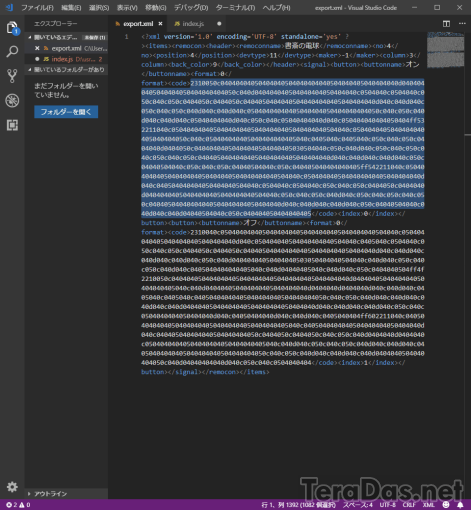
エクスポートした機器が学習したボタンを含んでいれば、ここに学習済み赤外線データも出力される、というワケです。この方法なら解析不要で非常に手軽ですね。
先頭の 0x04(文字では"04")よりも前の部分は IFTTT のアクションへ登録する必要はありませんでした。(つまり、"04"以降のみで動作したということ)
僕は赤外線通信規格についてそこまで明るくないのでテキトーなことを言っているかもですが、もし動作しない場合は参考にしてみてください。
なお、赤外線学習ボタンの作成方法が分からない、という方はこちらの記事もどうぞ。
IFTTTのアクションから学習済み赤外線信号を飛ばす
IFTTT から任意の赤外線コマンドを送信するには、IFTTT レシピ作成時のアクションで「赤外線コマンド送信」を選択します。
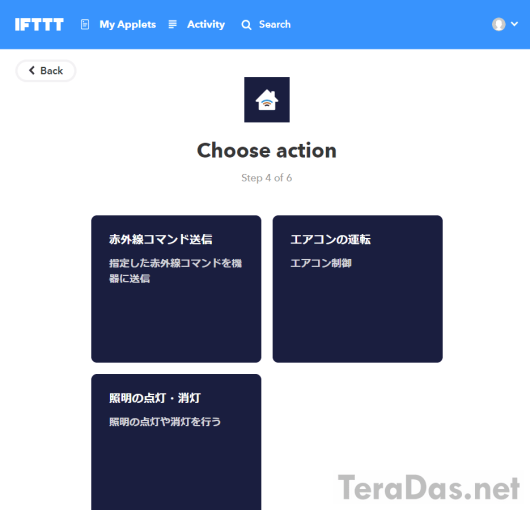
次の画面では、事前に調べた赤外線データを「赤外線データ」欄に入力します。
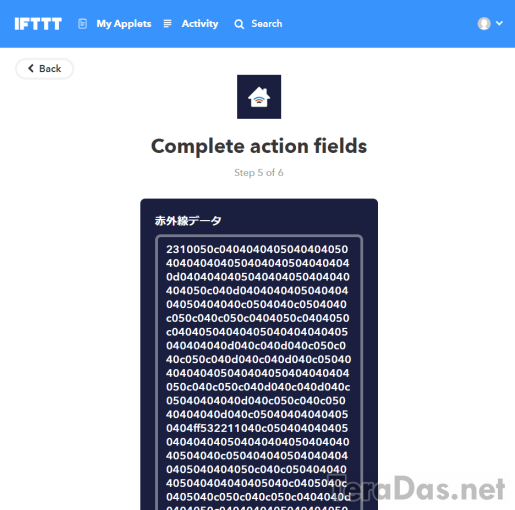
赤外線データフォーマットは基本的には「0」(ソニーは「1」を指定)、あとは赤外線を送信する家電リモコンを選択して「Create action」を押すだけです。
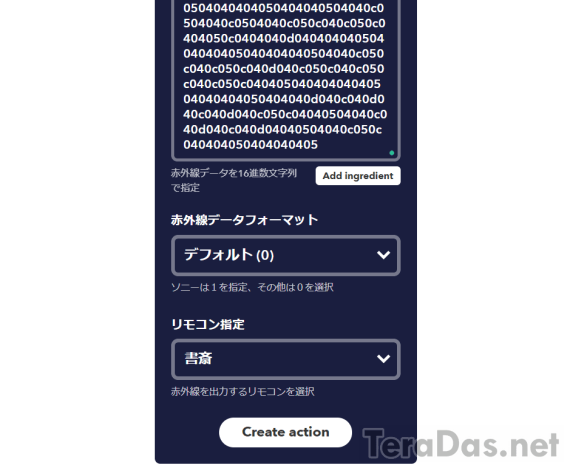
動作確認は、作成したアプレットの「Check now」ボタンからできます。
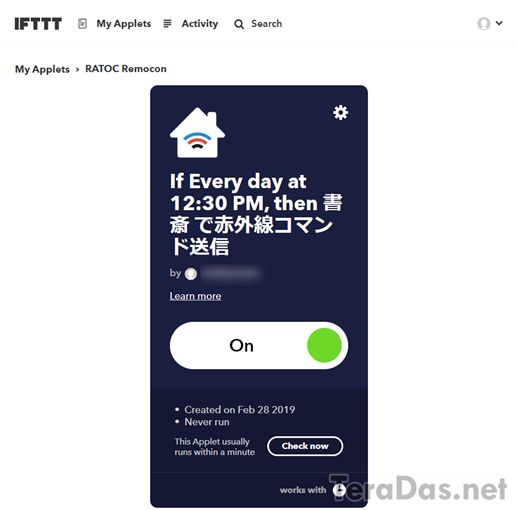
以上です。
関係ないですが、SIRC って今でも変わってないんですかね。そういえば昔、SIRC を喋る自社カメラの相互運用性問題で、数は多くないもののいくつか事例が上がってきた事を思い出しました。
(※この記事は、サポートへの問い合わせ量に配慮して1ヶ月ほど寝かせてありました。)
コメントを記入